Execute os passos descritos no item Geração de Código-fonte
Na tela Geração de Código-Fonte, clique no botão ![]() e a Tela de Dependências será apresentada:
e a Tela de Dependências será apresentada:
Exporte um sistema para ser utilizado independentemente da instalação do Webrun.
Execute os passos descritos no item Geração de Código-fonte
Na tela Geração de Código-Fonte, clique no botão ![]() e a Tela de Dependências será apresentada:
e a Tela de Dependências será apresentada:
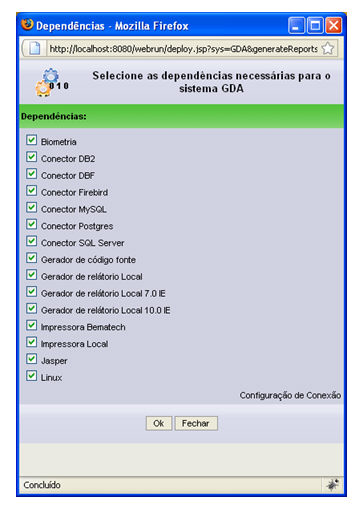
Ao selecionar as opções da Tela de Dependências, são adicionados ou removidos alguns arquivos.
Verifique, abaixo, quais os arquivos referentes a cada opção desta tela:
Biometria
apps/DigitalCapture.jar
apps/DigitalCaptureNativeWin.jar
apps/SDigitalCapture.jar
Conector DB2
WEB-INF/lib/db2jcc.jar
WEB-INF/lib/db2jcc_license_cu.jar
Conector DBF
WEB-INF/lib/DBF_JDBC30.jar
Conector Firebird
WEB-INF/lib/jaybird-full-2.1.6.jar
Conector MySQL
WEB-INF/lib/mysql-connector-java-5.1.5-bin.jar
Conector Postgres
WEB-INF/lib/postgresql-8.3dev-601.jdbc3.jar
Conector SQL Server
jtds-1.2.1.jar
Gerador de código fonte
Autodeploy
Gerador de relátorio Local
apps/LocalReport.jar
apps/LocalReportLibs.jar
apps/SLocalReport.jar
Gerador de relátorio Local 7.0 IE
apps/WebrunReports.cab
Gerador de relátorio Local 10.0 IE
apps/MakerReports.cab
Impressora Bematech
apps/BematechPrinter.jar
apps/BematechWin32.jar
apps/SBematechPrinter.jar
Impressora Local
apps/STextPrinter.jar
apps/TextPrinter.jar
Jasper
WEB-INF/lib/jasperreports-3.1.2.jar
WEB-INF/lib/jfreechart-1.0.10.jar
Linux
WEB-INF/lib/xalan.jar
Ao clicar sobre o OK da Tela de Dependências, aparecerá uma tela de confirmação e em seguida outra tela informando se deseja gerar um ambiente já configurado ou não.
Quando a tela de download for apresentada, selecione a opção Salvar e direcione para a pasta deploy do seu Servidor de Aplicação Web (caso utilize Tomcat, direcione para ...\tomcat\webapps; caso utilize JBoss, direcione para ...\jboss\server\default\deploy);
Feito isso, acesse seu sistema por meio do navegador. Uma tela inicial idêntica à do webrun será exibida;
Acesse ![]() ;
;
Selecione o sistema desejado e clique em ![]() ;
;
Na janela que se abrirá, coloque as informações de acesso ao sistema (servidor, nome do banco, usuário, senha) referentes à base de dados criada na etapa 6;
Salve as alterações clicando em ![]() .
.
Pronto, o seu sistema feito no Maker já pode ser acessado localmente.
Observações:
Para acessar sistemas publicados na versão 2.6 do Webrun, é necessário ter o tomcat 6 ou superior instalado.
Existem restrições para usuários das versões Standard e Professional. Para mais detalhes, acesse o tópico Recursos e Características das Versões do Maker;
Um sistema publicado (.war) não pode conter instância;
Após a Publicação (.war) e acessando sistema pelo Webrun, o sistema cria instâncias com os perfis de cada usuário no sistema. Esse arquivo fica em C:\Documents and Settings\All Users\Softwell\Webrun\..MD5_da_Instância\...\Config;
Se forem mantidas as tabelas do Maker, após o sistema ser publicado, qualquer outro cliente que tenha o Maker poderá reeditar o projeto.
Não é possível publicar um sistema a partir de um sistema já publicado. É necessário publicar sempre a partir do projeto do sistema no Webrun.
____________________________________________________________________________

Caso este tópico não tenha comentário satisfatório, envie e-mail para documentacao@softwell.com.br